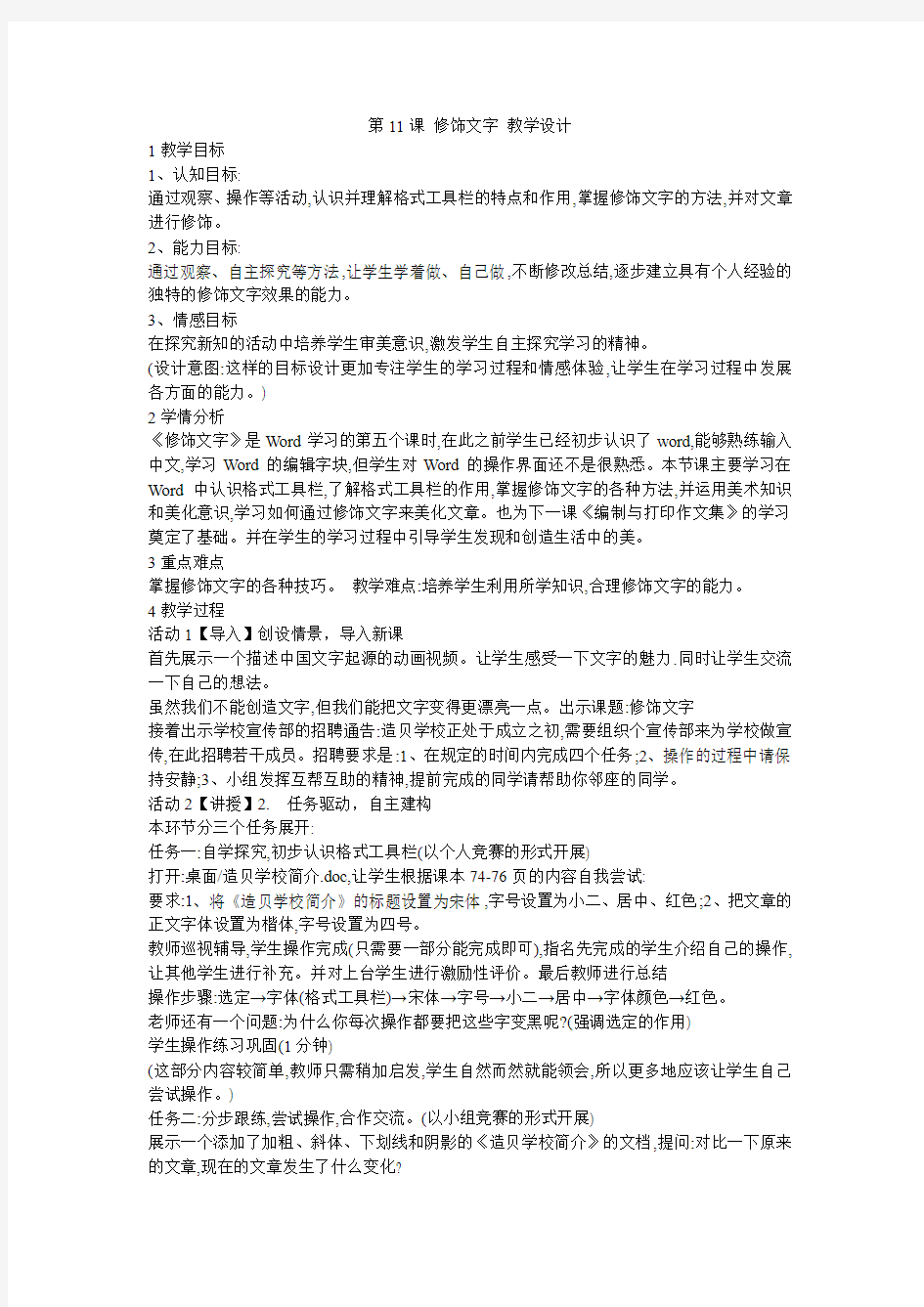
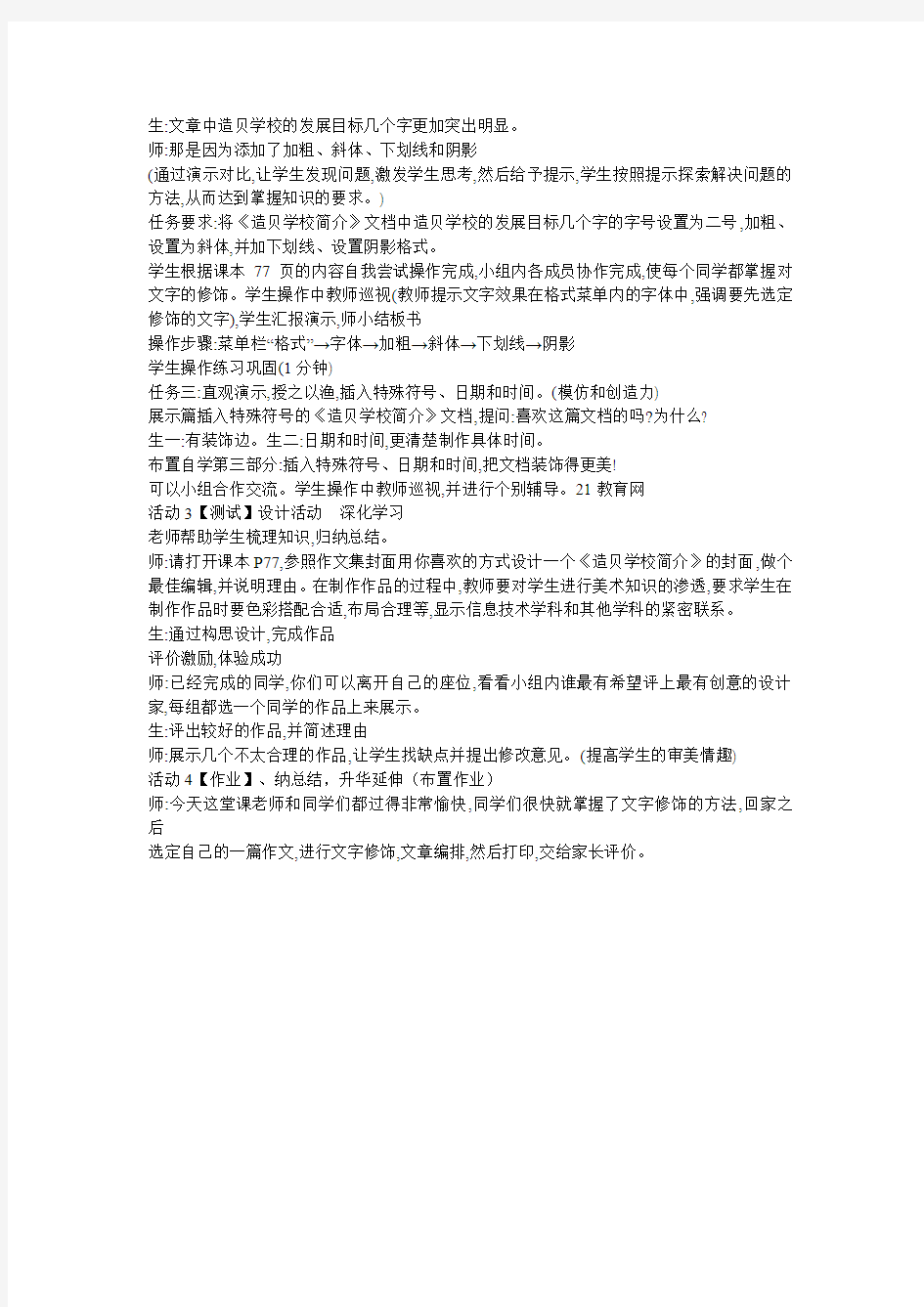
第11课修饰文字教学设计
1教学目标
1、认知目标:
通过观察、操作等活动,认识并理解格式工具栏的特点和作用,掌握修饰文字的方法,并对文章进行修饰。
2、能力目标:
通过观察、自主探究等方法,让学生学着做、自己做,不断修改总结,逐步建立具有个人经验的独特的修饰文字效果的能力。
3、情感目标
在探究新知的活动中培养学生审美意识,激发学生自主探究学习的精神。
(设计意图:这样的目标设计更加专注学生的学习过程和情感体验,让学生在学习过程中发展各方面的能力。)
2学情分析
《修饰文字》是Word学习的第五个课时,在此之前学生已经初步认识了word,能够熟练输入中文,学习Word的编辑字块,但学生对Word的操作界面还不是很熟悉。本节课主要学习在Word中认识格式工具栏,了解格式工具栏的作用,掌握修饰文字的各种方法,并运用美术知识和美化意识,学习如何通过修饰文字来美化文章。也为下一课《编制与打印作文集》的学习奠定了基础。并在学生的学习过程中引导学生发现和创造生活中的美。
3重点难点
掌握修饰文字的各种技巧。教学难点:培养学生利用所学知识,合理修饰文字的能力。
4教学过程
活动1【导入】创设情景,导入新课
首先展示一个描述中国文字起源的动画视频。让学生感受一下文字的魅力.同时让学生交流一下自己的想法。
虽然我们不能创造文字,但我们能把文字变得更漂亮一点。出示课题:修饰文字
接着出示学校宣传部的招聘通告:造贝学校正处于成立之初,需要组织个宣传部来为学校做宣传,在此招聘若干成员。招聘要求是:1、在规定的时间内完成四个任务;2、操作的过程中请保持安静;3、小组发挥互帮互助的精神,提前完成的同学请帮助你邻座的同学。
活动2【讲授】2.任务驱动,自主建构
本环节分三个任务展开:
任务一:自学探究,初步认识格式工具栏(以个人竞赛的形式开展)
打开:桌面/造贝学校简介.doc,让学生根据课本74-76页的内容自我尝试:
要求:1、将《造贝学校简介》的标题设置为宋体,字号设置为小二、居中、红色;2、把文章的正文字体设置为楷体,字号设置为四号。
教师巡视辅导,学生操作完成(只需要一部分能完成即可),指名先完成的学生介绍自己的操作,让其他学生进行补充。并对上台学生进行激励性评价。最后教师进行总结
操作步骤:选定→字体(格式工具栏)→宋体→字号→小二→居中→字体颜色→红色。
老师还有一个问题:为什么你每次操作都要把这些字变黑呢?(强调选定的作用)
学生操作练习巩固(1分钟)
(这部分内容较简单,教师只需稍加启发,学生自然而然就能领会,所以更多地应该让学生自己尝试操作。)
任务二:分步跟练,尝试操作,合作交流。(以小组竞赛的形式开展)
展示一个添加了加粗、斜体、下划线和阴影的《造贝学校简介》的文档,提问:对比一下原来的文章,现在的文章发生了什么变化?
生:文章中造贝学校的发展目标几个字更加突出明显。
师:那是因为添加了加粗、斜体、下划线和阴影
(通过演示对比,让学生发现问题,激发学生思考,然后给予提示,学生按照提示探索解决问题的方法,从而达到掌握知识的要求。)
任务要求:将《造贝学校简介》文档中造贝学校的发展目标几个字的字号设置为二号,加粗、设置为斜体,并加下划线、设置阴影格式。
学生根据课本77页的内容自我尝试操作完成,小组内各成员协作完成,使每个同学都掌握对文字的修饰。学生操作中教师巡视(教师提示文字效果在格式菜单内的字体中,强调要先选定修饰的文字),学生汇报演示,师小结板书
操作步骤:菜单栏“格式”→字体→加粗→斜体→下划线→阴影
学生操作练习巩固(1分钟)
任务三:直观演示,授之以渔,插入特殊符号、日期和时间。(模仿和创造力)
展示篇插入特殊符号的《造贝学校简介》文档,提问:喜欢这篇文档的吗?为什么?
生一:有装饰边。生二:日期和时间,更清楚制作具体时间。
布置自学第三部分:插入特殊符号、日期和时间,把文档装饰得更美!
可以小组合作交流。学生操作中教师巡视,并进行个别辅导。21教育网
活动3【测试】设计活动深化学习
老师帮助学生梳理知识,归纳总结。
师:请打开课本P77,参照作文集封面用你喜欢的方式设计一个《造贝学校简介》的封面,做个最佳编辑,并说明理由。在制作作品的过程中,教师要对学生进行美术知识的渗透,要求学生在制作作品时要色彩搭配合适,布局合理等,显示信息技术学科和其他学科的紧密联系。
生:通过构思设计,完成作品
评价激励,体验成功
师:已经完成的同学,你们可以离开自己的座位,看看小组内谁最有希望评上最有创意的设计家,每组都选一个同学的作品上来展示。
生:评出较好的作品,并简述理由
师:展示几个不太合理的作品,让学生找缺点并提出修改意见。(提高学生的审美情趣)
活动4【作业】、纳总结,升华延伸(布置作业)
师:今天这堂课老师和同学们都过得非常愉快,同学们很快就掌握了文字修饰的方法,回家之后
选定自己的一篇作文,进行文字修饰,文章编排,然后打印,交给家长评价。
第11课测试 一、用平假名给下列单词标注读音。(20×1=20) 1信封 2 票 3 一共 4 两个人 5 包裹 6 邮票7花费8 几个 9 六个 10 八个11三个人 12四个人 13一个人 14几台 15几张16一个星期 17四个小时 18八个月 19四年 20几个月 二、助词填空。(10×1=10) 1 りーさん()毎日、薬()2回飲みます。 2 昨日の午後、公園()ピンポン()一時間しました。 3 このパンは全部()600円です。 4 そのカメラ()どのぐらいかかりますか ――――10万円()()()です。 5 日曜日、切符()3枚買いました。 三、从A、B、C、D四个选项中选出一个正确答案,填入句子。(10×2=20) ①かばんの中にりんごが()あります。 Aひとつ Bひとり Cいちだい Dいちまい ②昨日、デパートでシャツを()買いました。 Aにまい Bにだい Cふたつ Dにかい ③すみません、()をいっさつください。 Aきって BハンサムCりんご Dにほんごのほん ④先生は今、センター()います。 AでBにCがDを ⑤わたしたちは毎日、()働きます。 A10時 B10時間 C 10時半 D 10時30分 ⑥レストランでビールを()飲みます。 Aさんほん Bさんぽん Cさんぼん Dなんぼん ⑦()、コーヒーをひとつください。 Aだいたい BすみませんC全部で Dこれから ⑧東京から大阪まで新幹線で()かかりますか。 AどのぐらいB何時 Cいつ Dどこ ⑨国()日本語を三か月勉強しました。 Aで Bに Cは Dが ⑩切手を1枚()買いました。 Aを Bに Cが Dだけ 四、将下列中文翻译成日文。(10×3=30) 1、那个照相机大概多少钱? ----18万日元左右。
编辑幻灯片文字教学设计 2008-04-06 15:07:02| 分类:默认分类| 标签:|举报|字号大中小订阅 编辑幻灯片文字》教学案例 2007-10-09 11:28, 三亚实验中学李素兰, 7678 字, 2/864, 原创| 引用 2007年海南省教学设计评比作品 《编辑幻灯片文字》教学案例 三亚实验中学李素兰 [设计思想] 一个图文并茂的演示文稿是令人赏心悦目的。它之所以吸引人,不但是它有华丽的外表,主要还是它有一个精彩的主题。初二年级的学生在制作演示文稿时,大多数是华丽的外表,空洞的内容。体现在不知道该在幻灯片上写些什么,尽管定了主题,但还是无从下手,幻灯片上的文字要么寥寥无几,要么就是东拉西扯,学生不知道怎么写才好。是学生不善于用用语言表达自己的观点呢?还是因为计算机操作阻碍了学生的写作思维?事实上学生的语言非常的丰富,只是面对一张张的幻灯片就不知该怎么写了。为此我将此课与语文写作整合起来,旨在让学生充实幻灯片的主题内容。 [学内容分析] 《编辑幻灯片文字》是出自海南省编写的《信息技术》八年级(上册)第一章第三节的内容,是在学生学习了创建新幻灯片及幻灯片背景设置之后进行学习的。本节书主要内容是:修饰幻灯片文字、修饰文本框。此部分内容学生在WORD文档中已学习过,只要将本节的内容和WORD文档中的知识联系起来,学生学起来会很轻松。可是在幻灯片上添加什么文字,这一点对学生来说并不显得轻松,因此,本 节课主要是在添加幻灯片文字内容上下功夫。 [学生情况分析] 经过初一年级系统的学习,学生具备了一定的计算机操作技能,表现在他们驾驭电脑的能力越来越强。我所教的班级,大部分的学生在初一时基础就好,许多学生都具备上网搜索信息、下载信息的能力,又有WORD软件的学习经验,学生在学习POWERPOINT软件时会有似曾相识的感觉,很多的知识点都已学习过,所以教师不要拘泥于教材,要根据学生的实际情况,有的放矢,充分激发学生学习兴趣,最大限度挖掘学生的创造潜能。且初二年级的学生思想日趋成熟,有主见,充满自信,喜欢展示自我,发表自己的见解,具有挑战精神。所以给学生一些难度大一些的任务,学生也乐意接受挑战。 [教学目标] 知识目标:学会在幻灯片中添加、修改文字;学会修饰文字和文本框的方法。 技能目标:培养学生编辑幻灯片文字的能力;培养学生表达能力。 情感目标:培养学生小组合作意识;培养学生的创新精神。 [教学重难点] 教学重点:添加幻灯片文字、修饰文字和文本框
《修饰报头文字》教学设计 一、教学目标 知识目标: 1、使学生了解各种字体、字号、字形和字色以及不同字体、字号、字形和字色的区别,理解它们的作用,掌握改变字体、字号、字形和字色的方法。 掌握边框和底纹的设置方法。 水平目标: 2、通过学习和实际操作,培养学生的实践水平、创新水平、操作水平和自学水平、分析和解决问题的水平,提升学生对信息的处理水平。 情感目标: 培养学生的审美水平和情趣。 二、教学重点 1、知道不同字体、字号、字形、字色和特殊效果之间的区别。 2、掌握设置文字格式的具体方法。 3、掌握边框和底纹的设置方法。 三、教学难点 边框和底纹的设置方法。 四、教学方法 自主探究法、任务驱动法 五、教学过程
学生自评表 学生姓名:班级:
我做校报小编辑--《修饰报头文字》教学反思《修饰报头文字》是既学生在熟悉了WORD的编辑环境,掌握了在WORD中实行文字录入和修改,及能够对文字实行查找和替换的操作方法后,在七年级下学期小报制作过程中非常重要的一堂课。本课主要的操作有:设置字体、设置字号、设置字形、设置字色、设置字的效果、设置字的特殊效果,设置字的边框和底纹等。对于本课的教学设计主要围绕校文学社招聘校报小编辑,让学生在竞聘的过程中掌握修饰报头文字的基本操作,旨在让学生在掌握word中修饰报头文字的同时,提升他们的竞争意识,让他们体验到成功的喜悦,唤起其对艺术的审美情趣。从课堂最初的设想来看,原本这堂课想以”情景导入”、“任务驱动”、“学习探究”、“交流评价”、“总结升华”五步教学法,采用任务驱动和自主探究的思想,在紧凑的教学步骤中,内化新知、延伸内涵;同时通过自主学习,培养学生收集信息和处理信息的水平,使其能利用word中的修饰报头文字解决实际中碰到的问题,真正体现“以学生为本”: 成功之处: (1)从学生的兴趣出发,因需而学; (2)竞聘校报小编辑的过程让学生体验“学有所用”的自豪感和成功感,增强学习动机; (3)创设模拟考试情境,让学生在考试的过程中通过自主学习掌握所学的知识点;
《文字的修饰》教案 一、教学目标 (一)知识目标:帮助学生掌握常用的文字修饰方法,能对字体、字号、字形、颜色以及修饰效果进行设置。 (二)技能目标:帮助学生培养和提高自己的观察能力,并能制作出比较漂亮的文件。(三)情感目标:帮助学生培养自己的敢于展示自己的才华的勇气,善于听取借鉴他人之长,并尊重别人意见的情感。 (四)态度目标:帮助学生养成辨别的接受别人的意见和建议的态度。 二、教学重点、难点: 掌握文字修饰的方法,制作出漂亮的文件。 三、课前准备 1、学生准备: (1)在“我的文档”里建立班级文件夹和自己的文件夹。 (2)文件《口头报告》。 2、教师准备:制作PPT文稿。 四、教学过程 探究学习部分 (PPT1):欢迎进入信息技术天地认真学习展示才华 1、引入课题研究(学习方式:集体讨论,解决疑义) 同学们,欢迎进入信息技术天地。希望你们认真学习,充分展示 个性和才华。上周,同学们已输入了文字《口头报告》。那么,我们今天学习什么呢?先来看两个文件(PPT2、PPT3)。 2、看后进行讨论:这两个文件哪些地方不同?你喜欢哪个文件?为什么? 3、揭示课题(PPT4)展示学习内容(PPT5) 文件要变得漂亮,就要对文字进行修饰。这就是我们本节课的“学习课题——文字的修饰”。(学生齐读课题)
那我们应该从哪些方面去修饰文字,从而使文字变得更漂亮呢?(学生说,老师再找时机展示PPT6:对文字进行修饰——就是对字体、字号、字形、颜色以及修饰效果进行设置。)(学生读学习内容) 4、老师没教,哪些同学已经自学并能对文字进行修饰了?(提供给学生展示才华的机会) 附学生文件: 口头报告 三(二)班陈荒流 我建议咱们去峨眉山。我们可以坐吊车看下面的树,那里的树叶五颜六色,有火红的、金黄的、杏黄的等等。 如果你要去的话,就在街心花园坐车,九个小时就可以到了。 辅助学习部分 根据学生的才华展示,老师相机灵活辅助学生学习。补充要点: 要点一:选定——帮助学生加深理解:要对文字进行修饰,必须先要选定。选定即按住鼠标左键向右移动完后再松手,使文字成反白。可以从左往右拖动,也可以从右往左拖动。(根据需要可选一个字或多个字,选择全文可以用“编辑”中的“全选”) 要点二:功能——帮助学生了解工具栏上常用的几种用于文字修饰的按扭: 字体:指的是字的样式。通过下拉列表可以选择不同的字体。 字号:字号表示字的大小。下拉列表里有很多选择,最小的是八号,一般用四号,最大的是初号。有的同学的电脑只有数字序号,最大的是72号。一般用16、18号。 字形:B-粗体;I-斜体;U-下划线及颜色;A代表字的颜色。 要点三:方法——让学生知道并掌握对文字进行修饰的几种方法:一是用“格式”工具栏进行文字修饰,二是用“格式”中“字体”对话框对文字进行修饰。三是鼠标指定选定的文字点击右键选择“字体”。(根据情况,老师可以引导学生总结出:做任何一件事情都有不同的方式方法达到闲谈的目的,对文字进行修饰也是一样,用几种操作方法都可以让文件变得漂亮,自己喜欢哪种就用哪种吧。) 要点四:美观——对题目、班级姓名以及正文的字体、字号、颜色等应该注意协调搭配好,使文件显得漂亮、美观。 学生练习部分: 1、学生分层进行大量的操作练习,老师巡视帮助学生解决疑义。 2、展示学生作业,让学生自己说说自己的文件哪些地方漂亮?也可以展示字体、字号、颜色搭配不够协调的作业,让大家帮助,从而帮助学生理解什么样的文件才算是漂亮的。 拓展学习部分 1、展示超前作品,并请学生来说说并操作自己的设置,激发其他学生进一步学习的欲望。老师只补充介绍对文字进行修饰的其他方法: A、文字效果。 B、字符间距。 C、动态效果等。 2、学生再练习。
文字修饰教学设计 潮阳区和平中寨小学:吴拱书 教材目标 1、知识目标: ①掌握文字修饰的基本方法,并能熟练操作; ②掌握插入艺术字的方法并能对艺术字进行简单的调整; 2、能力目标:通过学生的尝试操作,培养他们良好的审美能力,激发学生的学习兴趣;教学重点与难点:文字修饰的基本方法和插入艺术字。 教学对象分析: 学生已学会汉字的输入方法。对word窗口有了一定的认识,初步知道菜单下的一些常用命令、常用工具栏和格式工具栏上各个功能图标的位置。已初步学会了文章的打开和修改这一技能操作。 教学媒体设计阐述: 利用多媒体局域网课室能非常有效地观察、引导和控制学生的上机操作情况,对学生提出的问题和反馈过来的信息能及时作出处理; 利用多媒体局域网,观看老师制作的多媒体课件,学生能形象生动地观看到全部的演示过程,从而激发起他们强烈的操作意识和学习兴趣。 根据教材、教学对象分析和教学目标,采取以下的教学流程:观看课件导入→自主尝试操作→归纳小结→反馈评讲。通过学生上机操作和语言讲授,以讨论法、谈话法、任务驱动法组织整个教学过程。 教学过程: 一、导入: 1、课件演示:本节课的教学内容、教学目标。(学生齐读) 2、课件演示:欣赏风格各异的二篇文章。 师:比一比、议一议:这两遍文章(一篇纯文本格式,另一篇不光文字作了修饰,还插上了漂亮的艺术字)哪篇更漂亮,为什么? 生:第二篇最漂亮。字体大了,而且有颜色,这样能使文章更加层次分明,重点突出。 板书:文字的修饰 二、新授: (一)师:请同学们预习《文字的修饰》一课,思考这节课主要让我们学会哪些技能操作? 生:(1) 学会改变文字的字形、字体、及字的颜色;(2) 文字的简单修饰 (3) 在文章中插入艺术字;(4) 艺术字的简单调整; 师:那你最想先学会哪一种?下面就请同学们自主选择内容尝试操作。
小学信息技术教案:《文字修饰》 《文字修饰》教案 [教学目标] 1、知识目标: ①掌握设置文字的字体、字号、颜色等修饰的基本方法,并能熟 练操作; ②学会使用格式工具栏的各个按钮; 2、水平目标:通过学生的尝试操作,培养他们良好的审美水平, 激发学生的学习兴趣; [教学内容]:第21课《漂亮的衣裳》 [教学重点与难点]:重点~对文本实行格式化设置。难点~有创 意的设计文本格式。[教学对象分析]: 学生已学会汉字的输入方法。对写字板窗口有了一定的理解,初 步知道菜单下的一些常用命令。已初步学会了文章的打开和修改这个 技能操作。学生缺乏指法训练的过程、及拼音掌握不熟练,打字速度 会受影响。 [教学过程]: 一、以美启学 1、温故:复习写字板窗口的组成; 2、引新:通过比较“游子吟”这首诗的两种文字的修饰引入课题:《漂亮的衣裳》。 二、以美导学 1.文字的简单修饰
①、改变文字的字型、字体、字号及字的颜色 带领学生回忆格式工具栏的位置,引导学生猜一猜,想一想,格 式工具栏有什么作用。鼓励学生试着利用格式工具栏里的一些小工具 来完成"牛刀小试"。 学生自主尝试,教师巡视解疑。 学生练习后,让学生试着总结操作方法。(在学生叙述时,强调" 选中") 给一定时间让学生继续练习。教师对部分学生实行个别指导。 ②、文字的简单修饰 选中一段文字,让学生分别试用三个按钮,并观察三个按钮产生 的不同效果。 学生练习,师巡视指导。 分别请若干学生说出自己的发现?(强调能够选择不同的风格线) ③、初步理解"字体对话框"(拓展内容) 告诉学生:除了通过格式工具栏里的工具对标题"游子吟"实行修 饰外,还能够先选中文字,然后右键单击,在弹出的"字体"对话框中 来设置文字的字体、字号、颜色等。 请学生仔细观察对话框,想一想,文字对话框有哪些作用?(学 生讨论) 生讨论后回答。 总结:我们使用快捷工具能做的工作,在"字体"对话框里也都能 实现,利用"字体"对话框我们还能对文字做出更多、更美的修饰(能 够演示一些特效),有兴趣的同学课后能够自己试试。 ④、对上述学习内容实行综合练习和使用。
新修订小学阶段原创精品配套教材《为图画添加文字》教材定制 / 提高课堂效率 /内容可修改 "Add Text to Pictures" 教师:风老师 风顺第二小学 编订:FoonShion教育
《为图画添加文字》 教学设计 设计者:曹加柱(第四期学员) 教学内容分析: 《为图画添加文字》一课是在小学生学会了画图工具:画线工具,方形和圆形,多边形,涂色工具等的基础上,为进一步美化图形,而学习的另一种画图工具。基于三年级小学生年龄(10岁左右)情况,好奇,勇于表现,又缺乏逻辑性的特点,学习主要让学生掌握以下几方面知识:1、在“画图”窗口中找出“文字”工具,给图画添上文字。2、单击“查看(v)”菜单中的“文字工具栏(e)”命令,选择字体、字号、颜色。 3、移动文字框到图中适当位置。通过教学,让学生熟练掌握为图画添加文字的方法,为今后进一步学习文字编辑打下基础。 教学目标: 知识技能:通过学习,使学生正确掌握绘图板的操作方法,知道添加文字的作用,掌握在图片中添加文字的方法,
并能通过改变字体、字号以及字体颜色的操作来美化图片。 能力目标:培养学生的实践能力和审美创新意识,在操作中不断丰富学生求新的思想和协作创新能力,进一步激发学生的学习热情。 情感目标:培养学生善于与他人合作精神,鼓励学生的创新意识,激发学生动手动脑能力。 教学重点:“文字”工具的使用方法。 教学难点:“文字工具栏”的使用和汉字的输入法的应用及文字的美化。 教学策略: 教学时,首先熟悉教学内容,抓住重点,突破难点。充分考虑学生的年龄特点,发挥学生主体作用,教师适当加以辅导及时鼓励,教学中以学生主动探究为主,让学生多动手,多练习。让学生学会互相合作,学会向同学学习,学会自主创新。 教学过程: 一、复习导入,激发兴趣。 1、作品欣赏,图画对比,引入新课(出示两幅画:一幅有字,一幅没有字)你能找出上面两幅画有什么地方不同吗? 2、通过激趣,让图画有个名字,再写上自己的姓名,要怎么办呢? 3、让学生在工具箱中找一找,并试着利用这个“文字”工
《妙笔生花——文本的修饰》教学设计 教学分析: 1、对比创设情境(编辑两份文档,白板出示,引导学生仔细观察两份文档效果图,让学生讨论两者之间的差异,谈谈自己浏览文档的感受,体会word处理文本的强大功能。 2、学生兴趣和生活衍生(出示几份下载的书法名家的作品,与在word中创作的字体进行对比,让学生体会word一身兼众家之长的本领,激发学生兴趣。) 3、教师演示文本修饰的过程:先选取对象,后编辑操作;组织学生参考教材合作学习的方式将自己的作品进行编辑修饰,鼓励创新,用与众不同的字体、颜色修饰的漂亮点,学生边自主完成边用语言表述修改方法,使学生全面掌握本课的知识点,使本课教学目标达到预期目标 4、通过对比创设—讨论体会---演示—讲解---质疑探究---讨论汇总结合任务驱动教学法来掌握word对文本的修饰方法。 教学设计: 教学目标 知识与技能 1)掌握几种快速选取文本的方法 2) 掌握文本字体格式的设置方法 3) 掌握文本段落格式的设置方法 4) 利用菜单“格式”及格式工具栏设置文本格式 教学过程: 利用教师演示与学生自学操作演示相结合的方式进行教学,最终让学生完成本课任务。 情感态度与价值观 1)培养学生信息加工与信息处理的意识 2)培养学生对文档修饰的整体美的认识,加强美学素养 教学重点 信息技术实践原则的掌握“先选中后操作”;文本的格式修饰方法 教学难点 字体格式及段落格式的设置 教学方法 自主学习和演示讲授相结合;任务驱动和自主探究相结合 教学准备 授课PPT,对比文档
时间安排 1课时 教学过程 教学导入 (3分钟) 由美羊羊和懒羊羊的故事进行导入,并出示PPT及对比文档,让学生进行分析和讨论两者之间的差异,谈谈自己浏览文档的感受。 新课讲授 任务一:快速选取文本 鼠标点击次数:鼠标放置在文本最左侧,单击选一行文本,双击选一段文本,三击选整篇文本。 Shift键的用法:鼠标放置在文本左侧,按shift不放,移动到目标行,释放shift键,多行被选中。 问题质疑:如何删除一行文字? 提示:不需一个字一个字删,有了选取文本操作,就能快速删除一行,或多行方法:选取要删除的文本,按delete键或常用工具栏中的“剪切”按钮即可。 任务二:设置文本字体格式 利用格式菜单将文档标题设置为华文彩云、三号字、加粗、蓝色。 格式工具栏设置字体、字号、加粗、倾斜、下划线、颜色、文本加边框、底纹、对齐方式做一做,将标题文字设置为76号,楷体、加粗、倾斜、蓝色,并居中。
小学信息技术《文字修饰》教案 [教学目标] 1、知识目标: ①掌握设置文字的字体、字号、颜色等修饰的基本方法,并能烂熟操作; ②学会使用格式工具栏的各个按钮; 2、能力目标:通过学生的尝试操作,培养他们优良的审美能力,激发学生的学习兴趣; [教学内容]:第21课《幽美的衣裳》 [教学重点与难点]:重点~对文本进行格式化设置。难点~有创意的设计文本格式。[教学对象分析]: 学生已学会汉字的输入方法。对写字板窗口有了一定的认识,初步知道菜单下的一些常用命令。已初步学会了文章的打开和修改这一技能操作。学生缺乏指法训练的过程、及拼音掌握不烂熟,打字速度会受影响。 [教学过程]: 一、以xx 1、温故:复习写字板窗口的组成; 2、引新:通过比较“游子吟”这首诗的两种文字的修饰引入课题:《幽美的衣裳》。二、以美导学 1.文字的简单修饰 ①、改变文字的字型、字体、字号及字的颜色 带领学生回忆格式工具栏的位置,引导学生猜一猜,想一想,格式工具栏有什么作用。鼓励学生试着利用格式工具栏里的一些小工具来完成“牛刀小试“。
学生自主尝试,教师巡视解疑。 学生练习后,让学生试着总结操作方法。(在学生叙述时,强调“选中“) 给一定时间让学生继续练习。教师对部分学生进行个别指导。 ②、文字的简单修饰 选中一段文字,让学生分别试用三个按钮,并观察三个按钮产生的例外效果。 学生练习,师巡视指导。 分别请若干学生说出自己的发现?(强调可以选择例外的风格线)③、初步认识“字体对话框“(拓展内容) 告诉学生:除了通过格式工具栏里的工具对标题“游子吟“进行修饰外,还可以先选中文字,然后右键单击,在弹出的“字体“对话框中来设置文字的字体、字号、颜色等。请学生仔细观察对话框,想一想,文字对话框有哪些作用?(学生讨论) 生讨论后回答。 总结:我们使用快速工具能做的工作,在“字体“对话框里也都能实现,利用“字体“对话框我们还能对文字做出更多、更美的修饰(可以演示一些特效),有兴趣的同学课后可以自己试试。 ④、对上述学习内容进行综合练习和运用。 输入自己喜欢的古诗或名言警句,然后对其进行修饰 学生根据训练要求操作,教师巡视,及时了解学生掌握的情况。 对操作确凿、烂熟的同学予以表扬。 对学有困难的同学给予帮助:选择有问题的部分学生作品演示,让文字处理小高手来帮帮他们。
第11课制作校园小报(下) (一)教学目标 1.知识与技能 (1)会用多种方法制作标题文字。 (2)学会旋转和翻转图片。 (3)会去掉图片的白色背景和设置侵蚀效果。 (4)能根据需要熟练设置版式和叠放次序。 (5)会运用多个文本框分隔和编辑文章。 (6)会运用自选图形绘制修饰图案。 2.过程与方法 (1)通过艺术标题的制作、图片的加工处理、色彩图案与文本框的运用来美化小报,巩固所学的基础知识和技能。 (2)通过范例对比,引导学生发现修饰电子报刊的几种基本方法,培养学生发现问题、分析问题的能力。 (3)通过作品的规划、设计与制作,培养学生的交流与表达能力、创新能力和解决问题的能力。 (4)通过作品的评价,培养学生的观察能力、审美能力。 3.情感态度与价值观 (1)通过制作校园小报,培养学生在生活中普及应用信息技术的意识。 (2)通过制作校园小报,培养学生的团队合作精神。 (3)让学生欣赏美、创造美。 (二)学生分析 通过前面的学习,学生已经掌握艺术字和图片的插入和基本设置的方法,掌握了利用文本框编辑与布局文字的方法,学会了一些自选图形设置的操作方法。这为学生在本课中的自主学习和协作学习奠定了基础。学生对美的事物都会喜欢,五年级的学生已经具备了一定的欣赏美和造创美的能力。美丽的文字、漂亮的插图以及点缀的图示正好符合了学生的心理特点,这对本课的学习起到了一定的促进作用。 (三)教材分析 1.本节课的作用和地位 本课是学习设置艺术标题、图片的简单加工处理以及通过添加色彩与修饰图案来美化电子报刊。本节课内容与教材前后内容环环相扣,学生学习了电子报刊的版面设计之后,进行报刊设计中实际内容的创作。这节课的教学内容提供了更好的美化电子报刊的方法,从而丰富了使用Word软件的表现能力,使学生的学习过渡也很自然,同时也为后面一课《综合活动:创作专题小报》奠定了基础。 2.本节课的主要内容 制作艺术标题;加工处理图片;添加色彩与修饰图案。 3.重点与难点 教学重点:艺术字的美化设置、图片效果设置、色彩图案的运用、文本框的灵 1
制作精美电子文摘 ———WORD中文字的修饰 学生与教材分析: 《WORD中文字的修饰》是华中师范大学出版社的《信息技术》初一年级第二册,第二章第3节的内容。在此之前学生学习了在新建、打开、关闭WORD文档,学习了在WORD中输入几段文字,并能对输入文字做简单的选择、复制、粘贴、修改操作。本次课主要向学生介绍WORD 中修饰文字的一些方式。 教学目标: 知识与能力目标: 1、学会利用格式工具栏和字体对话框对文字进行修饰。 2、培养学生的设计才能和动手能力,并学会评价作品。 过程与方法: 通过在文档中对文字的修饰,学会制作漂亮的电子文摘。 情感态度与价值观: 1.在修饰文字的操作中培养学生的审美能力和色彩搭配能力。 2.通过制作精美的电子文摘,培养学生对信息技术课的兴趣。 3. 通过制作电子文摘,培养学生合理规范地获取利用信息的习惯。 教学重点、难点: 重点: 1.利用格式工具栏修饰文字; 2、利用字体对话框对文字进行修饰。 难点:字体对话框的学习与设置文字的色彩搭配 教学方法:任务驱动法; 教学环境:多媒体网络教室; 教学准备:制作电子文摘教学范例,为学生准备摘抄的文档资料; 教学时间:1课时 教学过程: 导入新课:(3分钟) 【教师】同学们平时有做摘抄的习惯吗?(有)。有过摘抄经验的同学是不是觉得平时摘抄时不仅费时,而且摘抄笔记又不够美观呢?(是)好,今天老师要教会同学们制作既省时又美观的电子文摘,希望同学们认真学习哦。(呈现幻灯片“制作精美电子文摘———WOR中文字的修饰)首先我将为大家呈现两份电子文摘,同学们注意观察比较,然后回答下面的 问题:(幻灯片:第二份与第一份相比有什么明显的区别?第二份文摘中的文字与第一份相它的文字有哪些变化?) 打开《电子文摘》和《美丽文摘范例》文档 【问题1】第二份与第一份相比有什么明显的区别? 〖学生〗学生观察回答(第二份文摘文字颜色比较多,比第一份美观) 【教师】嗯,很好。那我们来仔细分析一下第二份文摘,看看它在文字上做了哪些改变。〖教师、学生〗首先最明显的就是文字的颜色种类比较多,文字下方多了一些线条和圆点,仔细观察你会发现有的文字的大小、粗细也发生了改变,对不对。(是)那么这些改变是如何完成的呢?这就是我们今天要学习的WORD中文字的修饰。(呈现幻灯片“文字的修饰”)
《当个电脑小编辑——文字修改》教学设计 《当个电脑小编辑——文字修改》教学设计 【教学目标】 1、会启动Word软件,认识窗口组成,会在word中输入、插入、删除文字,会保存文档 2、通过任务驱动,发现问题、解决问题,掌握文字修改的方法 3、培养对word软件的学习兴趣 【教学重难点】 文字插入和删除 【教学准备】 PPT、找茬小游戏、待修改文档 【教学过程】 一、游戏导入 播放flash游戏“大家来找茬” (五组对比图片——前四组是常规找茬游戏图片,第五组是word文档截图) 今天我们就先来玩一个游戏——大家来找茬。游戏规则就是在两幅看似差不多的图片之间找出不同的地方,每两幅图片有3处不同点。老师已经把游戏发送到大家的计算机本地磁盘D中,快打开来看看吧!让我们来比一比,谁的眼力比较强,能最快地找出所有不同! (学生积极参与游戏环节)
同学们都是非常厉害的游戏玩家,只用了X(分钟)就通关了。那么最后一关是什么大家还记得吗?最后一关的内容是一首诗歌,一个是完全正确的,另一个却存在着同学们刚刚找出来的3个错误——标题漏了一个字、第二句诗歌中多了一个字、第四句诗歌中有个错别字。知错就改,那么今天这节课,就让我们一起学习文字修改的方法。 (学生在教师的带领下,一起列举诗歌文档存在的错误) 二、情知体验、分步内化 1、认识word 首先,请大家在桌面上找到Word图标,然后双击打开它。这就是我们今天要使用的改错小帮手——文字处理软件Word,Word是微软公司开发的办公软件MicrosoftOffice中的重要一员。 Word软件与我们上学期学习过的记事本相比,界面看起来更复杂,功能也会更多。界面主要由菜单栏、工具栏、文字编辑区、状态栏组成。状态栏是位于Word文档窗口底部的水平区域,它能提供窗口中正被查看内容的当前状态和相关信息。 试一试:请大家使用中文输入法在word中输入一句你喜欢的古诗。提示:输入法的切换Ctrl+Shift,或者用鼠标单击右下角输入法图标,在弹出菜单中选择 (学生输入自己喜欢的诗句) 输入完成以后,我们就要及时地将文档保存,以防计算机出现故障导致文档丢失。我们已经学习了记事本和画图软件的保存方法——复习记
青岛版小学信息技术三年级上册《进一步修饰文字》教学设计 教材分析 本节课是青岛版小学信息技术三年级上册第八课,本课主要根据学生原有的信息技术技能,通过前面学习的掌握的word2003中的知识为基础,进一步来对文字进行修饰。 教学目标 1.知识目标 学会加粗、倾斜、下划线、文字边框、文字底纹、字符缩放按钮的使用方法; 学会给文字设置不同样式的下划线; 学会“字体”对话框的使用方法。 2.能力目标 (1)通过解决学习任务,培养学生发现问题、分析问题、解决问题的能力; (2)在任务学习中,培养学生运用课本自主探究和勇于实践的能力; (3)培养学生正确评价自己的能力; 3.情感目标 (1)激发学生应用计算机学习计算机的兴趣; (2)培养学生团队合作的意识,树立良好的竞争意识; (3)培养学生正确的信息技术道德素养;
教学重难点 重点:学会对文字进行加粗、倾斜、下划线、文字边框等的设置; 难点:“字体”对话框的使用 教学准备: 多媒体计算机教室、word2003、多媒体教学广播软件 教学过程 环节一导课 上课! 师:同学们,课前我们先来进行一个小比赛,看谁的阅读速度快。老师会给大家出示一个问题和一段文章,问题的答案就在文章当中,看谁最先找出。 出示第一题(评价:有同学展示了自己的阅读速度,很快就找到答案了) 出示第二题(答案用红色标出) 师:老师发现第二题找的都非常快,这是为什么? 生:因为用红色标出 师:通过这个我们可以看出,颜色不仅可以让我们的文章变的更加美观,而且恰当的运用颜色还可以让我们的文章变得重点突出,主次分明。 师:有些情况下,比如我们的语文、数学课本,用的颜色一般只有黑色,那么我们如何在不改变颜色的情况下让文章主次分明、重点
《修饰文字》教学设计 科目:信息技术授课年级:五年级授课教师:新疆昌吉市第十小学杜文兰一、教材分析: 《修饰文字》是人教版信息技术四年级(上册)教材第4课的学习内容,旨在使学生对文字处理软件和文字处理的一般方法有一定的认识,初步掌握文字处理的基本知识和技能,修饰文字是文字处理中常用的技能之一,也是本节课学习的重点,目的是让学生掌握设置字体、字号、字形和字的颜色的方法,使文章更美观。 二、学习对象分析:(注:因使用教材版本不同,本课需用五年级学生进行教学) 五年级学生已经学习了word字处理软件的初步知识,初步掌握了文字的输入方法、格式工具栏和常用菜单中的一些命令的使用方法,渴望学习设置漂亮的字体、字形、字色、字号等的方法,使文章更美观。这时,学习《修饰文字》一课,符合学生的认知规律。三、学习目标: 知识与技能: (1)学会打开文件 (2)掌握设置文字的字体、字号、字色、添加下划线等方法 (3)学会添加文字效果 过程和方法: 在帮助慢羊羊村长解决难题、竞聘羊村编辑的活动过程中,通过观察、分析和交流,发现问题,解决问题;在解决问题的过程中,通过自主探究、合作学习,提高自主学习的能力和对知识的应用能力,进一步感受到帮助他人和学习的乐趣。 情感态度和价值观: 在帮助他人解决难题,收获知识的过程中,体验学习的快乐和成功的喜悦,培养学生赏识自己与他人的态度。 教学重点: 学会设置文字的字体、字形、字号和颜色等方法 教学难点: 恰当的运用修饰文字的方法,使文章更美观。 四、教学环境与资源 1、教学环境 ①多媒体网络教室②网络广播教学软件③大屏幕投影④Word 2003软件。 2、教学及学习资源 (1)教材、教学设计(2)《修饰文字》.PPT(3)“笑脸”图片若干张(4)聘书若干张(5)《招聘启事》.doc(6)《难题一》.doc (7)《难题二》.doc (8)《礼物》.doc
《文字的修饰》 一、教学内容分析 教学对象是小学四年级学生。它是教材关于前面word知识 铺垫的延伸,并且贯穿着以后整个的office知识教学,是学 生能够顺利、快捷操作使用office的基础之一,也是形成学 生“了解熟悉――技巧掌握――综合运用”这一合理知识链的必要环节。教材目的是熟练掌握文字修饰的基本方法以及艺术字的插入方法和简单调整,使得文章更加层次分明、重点突出。 二、教学对象分析 从课前的调查来看,该班级学生对word的操作有一定的基础,总体思维比较活跃,但学生的信息技术操作能力参差不齐。因此教师在教学过程中应注意保护学习进度超前的学生的学习热情,为其提供一定的发展空间,而对于操作技能欠佳的学生应激发其上课积极性,充分发挥其主观能动性。 三、教学目标 ⒈知识与技能: 掌握文字修饰的基本方法,并能熟练操作;掌握插入艺术字的方法,并能对艺术字进行简单调整;学会灵活使用文字修饰及插入艺术字的方法 ⒉过程与方法: 学生在动画片“灰姑娘”创设的情境中,通过“把自己的 名字变漂亮”这一任务驱动,逐步掌握文字修饰的基本方法和
插入艺术字的方法,最后通过“设计邀请函”这一活动,将所学知识灵活应用到实际生活中去。 ⒊情感态度与价值观: 让学生在不断的尝试中感受成功,体验学习计算机的快乐; 培养学生观察问题、分析问题和解决问题的能力;发展学生的创新思维;提高学生的审美情趣,激发学生学习计算机的兴趣。 四、教学重点与难点 重点:文字修饰的基本方法和插入艺术字; 难点:先选中后操作 五、教法和学法 教学方法:创设情境法、引导法、任务驱动法; 学习方法:自主学习法、协作学习法 六、教学环境和教学准备 使用极域电子广播教学平台,实现师生交流。 动画片断《灰姑娘》;演示课件;字体、字号、颜色等快捷 图标。 七、教学过程 ⒈创设情境、激情导入 师:同学们能在word中熟练地打字了,那,咱们来比一比,看谁能在最短的时间内输好自己的名字。
《Excel数据的输入与修改》教学设计 【教学内容】 如何在Excel中输入并修改数据。 【教学目标】 知识目标:理解和掌握在Excel表格中输入文字并对其进行修改。 能力目标:发挥动手能力,利用Excel输入并修改表格中的数据。 情感目标:培养学生的艺术修养和审美能力,增强学生学习信息技术的兴趣。 【教学重点】 1.认识Excel工作界面。 2.熟悉表格常用语。 3.单元格及单元格区域的选择。 4.Excel助手。 【教学难点】 1.输入数据。 2.修改数据。 3.使用自动填充功能。 4.保存Excel表格。 【教学媒体】 极域电子网络教室。 【教学方法】 1.观察法。 2.演示法。 3.实践法。 【教学过程】 一、导入新课 教师展示已制作好的成绩统计表。要求学生讨论在Word中怎样绘制这个表格。 教师小结:如果需要对表格中的数据进行大量的计算,应用Word就不方便了。由此引出学习新的软件──Excel电子表格软件。 二、新授知识 1.调整字体、字号。 首先我们来美化表格的标题,表头文字的字号应该大一些、醒目一些。 改变字体、字号的方法: 方法一: ①启动Excel,打开上节课我们所做的表格。 ②直接在格式工具栏中对字体、字号进行修改:选择标题单元格,单击格式工具栏的“字体”下拉列表框的下拉箭头,从中选择你所喜欢的字体,如楷体;再用同样的方法调整字号,如22号字。 方法二: ①选择标题单元格。 ②单击鼠标右健,在弹出的菜单中选择“设置单元格格式”命令,弹出“单元格格式”对话框。 ③单击“字体”标签,切换到“字体”选项卡,选择所需的字体、字号。 ④单击“确定”按钮。 2.设置对齐方式。
《让文字更漂亮》教学设计 教学目标: 掌握文字修饰、段落修饰的基本方法,并能进行熟练操作; 通过观察自主探究,让学生学着做、自己做,不断修改总结,逐步建立具有个人经验的独特的修饰文字效果。培养学生良好的审美能力,激发学生的学习兴趣; 通过学习培养学生良好的审美能力和互助协作能力。在不断尝试中激发求知欲和创新思维,让学生懂得辛勤付出必有回报。 教学重点:文字的修饰、段落修饰。 教学难点:段落的修饰。 教学资源: 多媒体电子网络教室(教师机+学生机+投影仪) 多媒体网络教学系统 教学过程:
具体过程: 复习导入 师:同学们,你们出过手抄报吗?今天我们一起来欣赏两张不一样的小报——电子板报,这两张电子板报漂亮吗?漂亮在哪里? 师:欣赏完精美的电子板报,我们再一起来玩个游戏吧! 游戏的名字就是“找不同”,仔细观察两段文字,寻找不同之处,限时半分钟。 学生汇报自己的发现。 师:同学们都有一双火眼金睛啊,观察的又仔细又准确。 师:在同学们发现的这么多的不同之中,这几种变化,我们可以总结为字体的变化,而这几种变化,则可以总结为段落的变化。 师:比较这两段文字,你们感觉哪边的文字更精美? 师:你们知道吗,最开始的电子板报和刚才精美的文字,都是利用《WPS 文字》来完成的。普通的文字,经过《WPS 文字》的修饰之后,变得精美多了。这也就是我们这节课要学习的内容《使文字更漂亮》。 探究新知 师:今天的学习中,我们会遇到重重挑战,我们以小组为单位接受挑战,最先完成挑战的一组获得最大的一块积木,积木依次变小,最后积木搭的最高的小组获得胜利。想不想赢得胜利? 师:那我们先来用知识武装好自己。修饰文字的工具有很多,先来认识一下《WPS 文字》中常用的工具——“字体”工具和“段落”工具。 师:我还有一个小问题,谁能给我答案?在对文字进行编辑之前,要先做什么? 师:对,对文字进行编辑之前,要先选中文字。 挑战一“小试牛刀”: 打开桌面文档《生命的湖》,选中第二段文字。 生汇报选中方法。 同学们的操作都很熟练,看来都是高手,准备好接受下一个挑战了吗? 挑战二:“文字大变身”(6 分钟) 自主探究,按要求修饰桌面名称为《早春》的文档。 要求:全文楷体,标题二号,正文四号,全文绿色。
作者:唐小华,性别:男,职称:小学一级教师;单位:马鞍山市恒兴小学;通讯地址:安徽省马鞍山市恒兴小学,电话:2887482,电子邮件:tangxiaohua2283@https://www.doczj.com/doc/a25670832.html,,邮编:243000 删除和修改文字教学设计 ——小学信息技术第二册第8课 教学分析: 《删除和修改文字》是安徽省小学信息技术学科第二册(上),第8课的内容,教学对象是小学六年制三年级的学生,它是教材关于Word排版知识铺垫的延伸,并且贯穿着以后整个Word排版知识的教学,是学生能够顺利、快捷操作使用Word的基础之一,也是形成学生“了解熟悉—技巧掌握—综合运用”这合理知识链的必要环节。教材目的是让学生学会插入文字与删除文字,重点是利用插入文字与删除文字的操作方法修饰文档,体现信息技术学科与语文学科的整合。在这一课的把握上,我觉得要注意以下几点:一、要设立各种已经存在错误的文档,让学生感受到有修改的必要,这样才能调动学生的学习动机;二、在知识的讲解上要注意发挥学生观察、自主学习意识;三、要运用任务驱动的教学方法:因为知识点不多,若没有大量的任务让学生操作,一方面学生感到无事可干,另一方面也学生不能把知识转化为操作的能力,教学目标得不到充分的实现;四、要发挥学生间相互协作学习,让程度好的带动程度一般的,让认真听的带动上课走神的。
文字的插入与删除说课稿 一、教材分析把握: 《删除和修改文字》是安徽省小学信息技术学科第二册(上),第8课的内容,教学对象是小学六年制三年级的学生,它是教材关于Word排版知识铺垫的延伸,并且贯穿着以后整个Word排版知识的教学,是学生能够顺利、快捷操作使用Word的基础之一,也是形成学生“了解熟悉—技巧掌握—综合运用”这合理知识链的必要环节。教材目的是让学生学会插入文字与删除文字,重点是利用插入文字与删除文字的操作方法修饰文档,体现信息技术学科与语文学科的整合。在这一课的把握上,我觉得要注意以下几点:一、要设立各种已经存在错误的文档,让学生感受到有修改的必要,这样才能调动学生的学习动机;二、在知识的讲解上要注意发挥学生观察、自主学习意识;三、要运用任务驱动的教学方法:因为知识点不多,若没有
《让文字变得更漂亮》教学设计 平度市云山镇云山小学姜丽惠 教材分析: “把文字变得更漂亮”是让学生掌握如何对文字进行简单的修饰,如何添加艺术字,使得文章更加层次分明、重点突出、具有美感。本课围绕Word 中字体的修饰和变化展开,主要讲解了改变文字的字体、字号和颜色等文字的最基本设置;字体加粗、倾斜和下划线等文字的修饰效果;文章中艺术字的插入方法和简单调整。 学情分析: 学生已经学会了文章的输入、打开与修改以及段落的调整,具备了一定的基础。对于字的大小、字体、颜色的设置,有的学生在生活中已接触过,但并不是很明白,操作不够熟练。 教学目标: 知识目标:让学生学会改变字号、字体、字的颜色的方法;学会插入艺术字并对其调整位置及大小,并根据自己的爱好以及文章的实际情况进行适当的修饰,使文章的层次分明、重点突出。 技能目标:提高学生的自主、合作、探究能力、动手实践能力、良好的审美能力,激发学生的学习兴趣。 情感态度与价值观:教育学生做事要持之以恒,并懂得关爱他人。教学重、难点掌握修饰文字的各种技巧,培养修饰、美化文字的能力。
教学重、难点的突破方法:情景激趣、任务驱动、自主探究、小组合作、交流展示 课前准备: 1、知识准备:学生已经会利用WORD打开文章并对文章的段落进行调整。 2、资源准备:WORD程序、课件以及用于设定任务的文章。 教学过程: 一、创设情境,导入新课: 今天我们来认识一下一下新的朋友,喜羊羊和灰太狼,学生观察比较:哪副作品你更喜欢呢?今天我们就来一起来探索《让文字变得更漂亮》的秘密吧。 二、任务驱动,探究新知: 任务一 试一试:任务一:打开桌面文件夹中的文件《争创设计小明星》,进行如下操作: 1、将标题的大小设置为2号字 2、学习对文章的字体进行修改 3、学习对文字就行颜色的更改 4、学习进行文字的进一步修饰 三、练习巩固,体验乐趣: 施展你“文字变化”的本领,修改素材文件夹中剩余的一篇或几篇文档,比比谁做得更漂亮。
第4课修饰文字 一、游戏导入,揭示课题 1,同学们玩过找茬游戏吗?今天咱们一起来玩一玩找茬游戏怎么样? 请看屏幕,大家来找茬,看看谁最先找到不同。 学生说不同,教师用屏幕笔圈出不同。奖你一颗观察星。 同学们表现的很棒,接下来咱们玩一个升级版的找茬游戏。看看谁最先找到不同。 学生说不同,教师用屏幕笔圈出不同。并指出它们的名称。 像样子这样,是由原来的横平竖直变成了行云流水的风格,我们叫作设置字体。板书字体。 像大象这样,改变了字的大小,我们叫设置字号。板书字号。 像亮亮这样,添加了颜色,我们叫设置字的颜色,板书字的颜色。 像越长越长这样加粗,圆圆这样加下划线的操作,我们叫设置字形。板书字形. 改变文字的字体、字号、字的颜色、字形的操作我们叫做修饰文字。修饰后的文字会显示美观,更具有阅读性。今天这节课,就让我们一起走进第4课,修饰文字。 二、任务驱动,探究合作 孔子曰:“工欲善其事,必先利其器”,要想将文字修饰的美观还需要认识一下它的工具——格式工具栏。在WORD中,当我们把鼠标停留在一个按钮上超过一秒钟,系统就会自动显示它的名称。你看这是什么?字体,字号,加粗,倾斜,下划线、字符边框、字符底纹、字符缩放这6种都属于改变字形。字的颜色在哪里,对它在这里。这些按钮都是修饰文字的工具。 任务一: 认识了这些工具,你有没有想试一试的冲动呢。好吧,孩子们让们一起来看一下,任务一打开D盘四年级文件夹中的修饰文字这篇文章,并把2中的文字修饰得和1一样。 开始操作吧。同学们可以互相帮助,互相当小老师。教师巡视,并发现完成的学生。 多数同学能正确打开文件,但修饰文字还没找准地方,这位同学完成的比较顺利,来让他当小老师为大家边说边操作一下,好不好。